方法一:使用命令提示符
首先,按下键盘上的“Windows”键,然后按下“R”键。这将打开“运行”窗口。在运行窗口中,输入“cmd”,然后点击“确定”。这将打开命令提示符窗口。在命令提示符中,输入“Ipconfig”并按下回车键。这将显示出一系列的IP配置信息。在信息中,找到“默认网关”那一栏。这里的IP地址就是无线路由器的IP地址。
方法二:使用网络和共享中心
如果你觉得输入命令比较麻烦,还可以使用“网络和共享中心”来找到无线路由器的IP地址。首先,确认你的电脑已经通过无线或有线连接到无线路由器。然后,在桌面的右下角找到联网图标,右键点击并选择“打开网络和共享中心”。在“网络和共享中心”中,找到“本地连接”那一栏信息,并点击“本地连接”打开。接下来,点击“详细信息”。在“详细信息”界面中,你可以看到所有关于你网络的细节,其中包括无线路由器的IP地址。在“默认网关”那一栏中,你可以找到无线路由器的IP地址。
方法三:使用路由器配置页面
如果以上方法都无法找到无线路由器的IP地址,你可以尝试直接访问路由器的配置页面。通常,你可以通过在浏览器地址栏中输入“192.168.1.1”或“192.168.0.1”来访问路由器的配置页面。如果你不确定路由器的默认IP地址,你可以查看路由器的说明书或联系路由器制造商获取帮助。
总结:
找到无线路由器的IP地址对于设置网络连接非常重要。通过使用命令提示符、网络和共享中心或直接访问路由器的配置页面,你可以快速找到无线路由器的IP地址。希望以上的方法可以帮助到你,让你能够轻松设置和配置你的网络。
我们在对无线路由器进行设置时,通过浏览器访问它的后台,就需要用户输入一个路由器的IP地址。但是,每个路由器的IP地址并不是相同的,目前还没有统一的路由器IP地址。往往对于新手来说,找到这一地址是一件很困难的事儿。其实,无线路由器的IP地址通过电脑很容易被发现,我们这就教给大家两招,帮助网络新手快速找到无线路由器的IP地址。


通过命令提示符找到路由器IP地址
方法一:命令提示符
首先,我们按住键盘上的“Windows”键(一般在ctrl和alt之间)再按R键,就会出来“运行”窗口。在运行窗口中,输入“cmd‘”,然后点击确定就会打开“命令提示符”。打开命令提示符以后,我们继续使用键盘输入“ipconfig”,按下回车,就会看到命令提示符中闪现出了一片信息。我们在这些信息中找到“默认网关”那一栏,这里显示的就是无线路由器的IP地址。
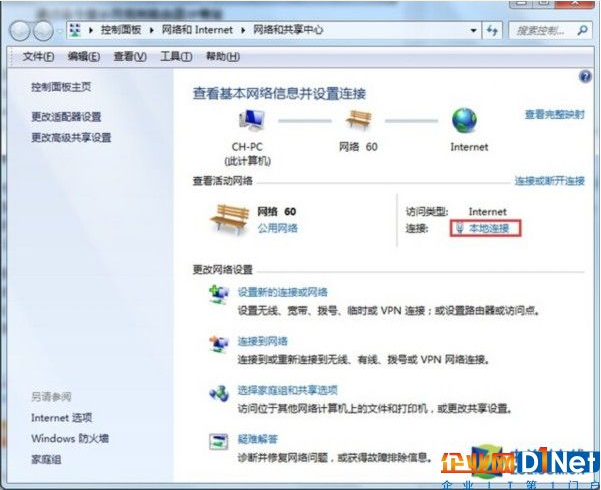
打开网络共享中心
方法二:网络和共享中心
如果看着输入这些指令有点儿“头晕”的感觉,我们还可以在“网络和共享中心”中找到无线路怄气的IP地址。在开始操作之前,请用户确认目前电脑已经通过无线或者有线连接到无线路由器。第一步,先在桌面右下角的系统托盘中,单机联网的图标,然后在最下方打开“网络和共享中心”。打开后,我们找到“本地连接”这一栏信息,单机“本地连接”打开。
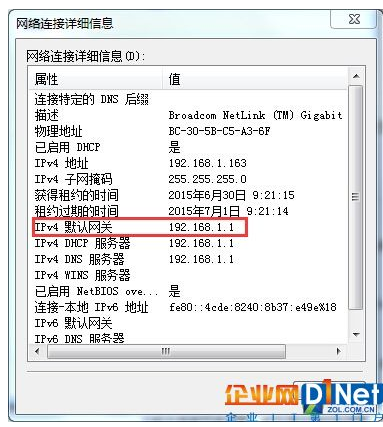
找到默认网关
“本地连接状态”信息就会呈现在大家眼前,下一步我们点击“详细信息”。“详细信息”界面将可以看到所有关于自己网络的细节,无线路由器的IP地址同样存在于“默认网关”的那一栏文字中。这样一来,我们就能够知道自己家中无线路由器的IP地址啦!不过,需要提醒大家的是,路由器IP地址必须自己记录下来,并不支持复制功能。
责任编辑:ct
































 返回顶部
返回顶部